
En av de mest omtalte funksjonene isiste versjon av Windows 10 var Cortana personlig assistent som er integrert direkte i oppgavelinjen. Men hva hvis du ikke vil kaste bort all den plassen på oppgavelinjen?
Heldigvis gir de ikke bare en måte å fjernesøkefeltet fra oppgavelinjen, men du kan endre det til et ikon, eller du kan fjerne det helt og deretter vises det på oppgavelinjen bare når du åpner Start-menyen (slik at du fremdeles kan søke etter appene dine).
Vi er ikke helt sikre på om vi liker ideen om endigital assistent som en del av Windows, men hvis du bruker forhåndsvisningen, anbefaler vi at du tester den ut i det minste for å gi den en sjanse. Hvis du ikke liker det, kan du deaktivere det og gjøre at søkefeltet går tilbake til Windows 8.x-oppførsel der den søker i appene dine så vel som på nettet.
Fjerne Cortana-søkeboksen fra oppgavelinjen
Vær oppmerksom på at å skjule søkefeltet faktisk ikke deaktiverer Cortana - fortsett å lese nedenfor for instruksjoner om hvordan du gjør det. Dette vil ganske enkelt skjule boksen fra oppgavelinjen.
Bare høyreklikk på et hvilket som helst tomt område på oppgavelinjen, gå til Søk og endre deretter "Vis søkeboks" til enten "Vis Cortana-ikon" eller "Skjult".
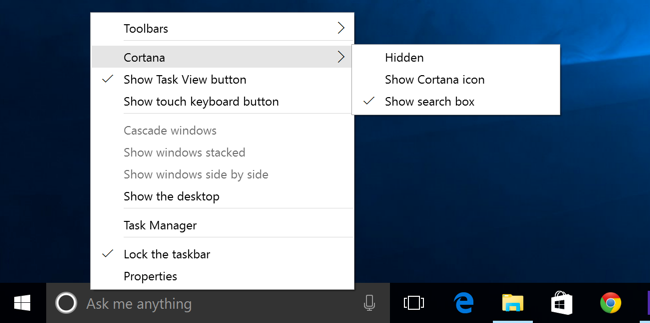
Hvis du endrer det til et ikon, viser det en sirkel som du kan se nedenfor.

Og hvis du deaktiverer det helt, blir det fjernetfra oppgavelinjen. Du kan også skjule den oppgavevisningsknappen mens du er på den ved å bare høyreklikke og fjerne merket i ruten - selv om vi vil si at den nye oppgavebytteren er ganske fin.
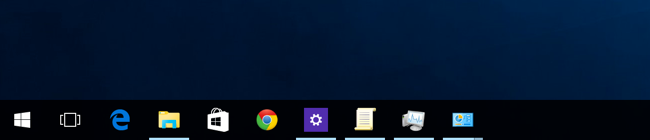
Deaktivere Cortana
Hvis du ikke har aktivert Cortana, vil du se detøverst i boksen som ser slik ut når du klikker på søkeboksen og deretter klikker på Innstillinger-ikonet. Merk at Cortana er av. Du kan også slå av det elektroniske søket og inkludere Bing-resultater når du søker i Start-menyen ved å bla også i den.
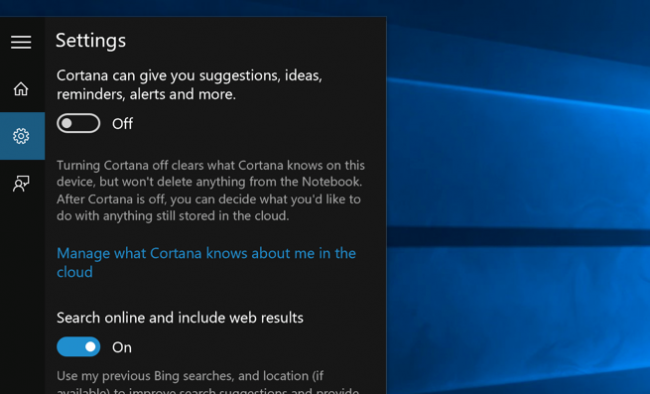
Hvis du allerede har aktivert Cortana, endres innstillingsdialogen fullstendig og er skjult under Notatbok-ikonet. Herfra kan du klikke på Innstillinger og komme til skjermen ovenfor.

Når du deaktiverer Cortana og Bing, kan du skjule ikonet.
Det er veldig koselig at du kan slå den av - vi har nok foretrukket at Bing først er utenfor Start-menyen.








